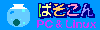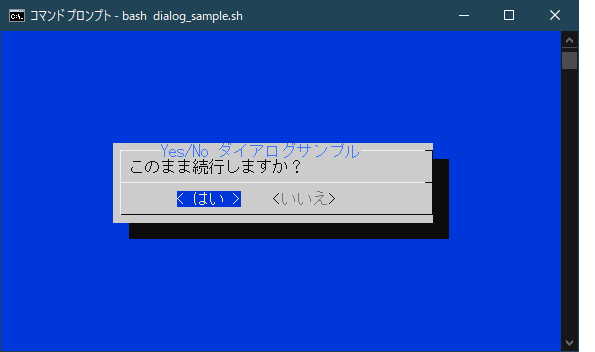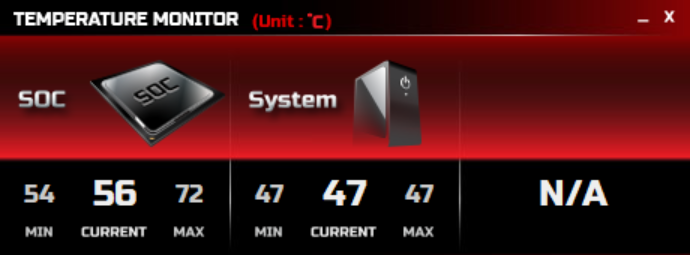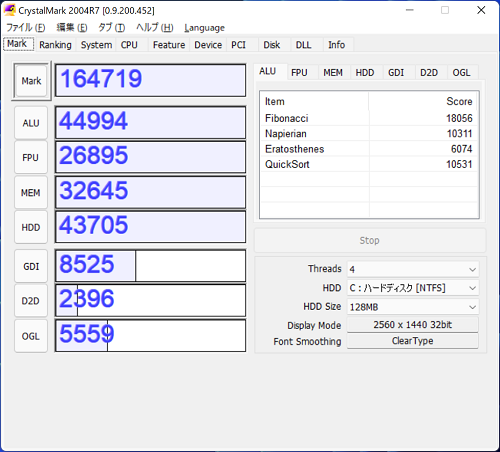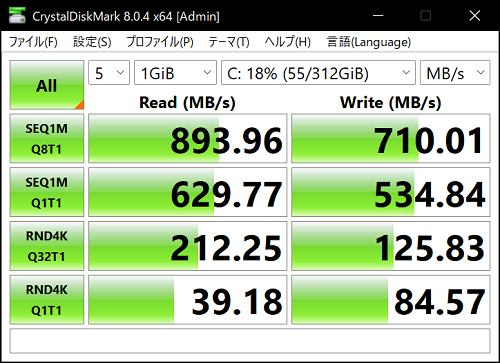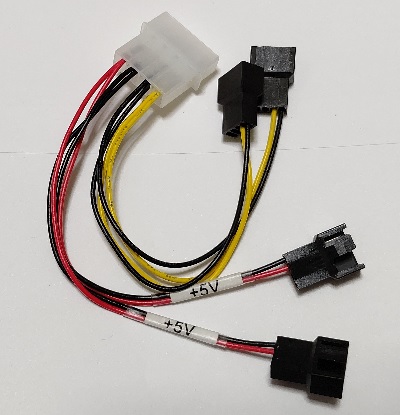Slackware は新しいバージョンがリリースされたときはDVD用のiso
イメージが公開されますが、細部が随時新しくなっているcurrent
版は自分でiso イメージを作成します。
Slackware の最新安定版は長く14.2 ですが64bit版current はリリース準備中の15.0β
のようです。これを入れてみます。
準備作業はメインのWindows10(PC B)ではじめました。
ミラーサイトからslackware64-current をCygwin のwget
で次のように丸ごとダウンロードしました。
|
wget -N --passive-ftp --timeout=180 -r ftp://ミラーサイトアドレス
/.../slackware64-current
|
選択したミラーサイトによってはhttps やhttp でもダウンロード可能です。
合計8.15GB のダウンロードとなりました。
インストールするだけならsource/ は不要なので、
ここだけ除外するように工夫できれば4.45GB
分ダウンロードを削減できると後で気づきました。
作業をすすめるためにはREADME.TXT, README_UEFI.txt, isolinux/README.txt
あたりが大切なので目を通します。
次にダウンロードしたファイル群を元にインストール用のiso
ファイルを作成します。
そのやり方はisolinux/README.TXT に記載されてます。
それによると「
xorriso」を用いてUEFI
やUSBフラッシュからのブートにも対応したiso として作成するようです。
昔はSlackware のiso イメージは「genisoimage」で作成してたのですが、
変わったようです。
Cygwin には「xorriso」 がありません。試練です。
ここはWindows10 をさっさとあきらめ、作業場所をCentOS(PC C)に切り替えました。
CentOS Linux8 にも「xorriso」は入っていませんでした。
yum install xorriso で簡単にインストールできました。
ダウンロードしたファイル群をCentOS 側に全てコピーして、そのディレクトリにcd
してisolinux/README.txt
に記載されていた次のコマンドラインを実行しました。
xorriso -as mkisofs \
-iso-level 3 \
-full-iso9660-filenames \
-R -J -A "Slackware Install" \
-hide-rr-moved \
-v -d -N \
-eltorito-boot isolinux/isolinux.bin \
-eltorito-catalog isolinux/boot.cat \
-no-emul-boot -boot-load-size 4 -boot-info-table \
-isohybrid-mbr /usr/share/syslinux/isohdpfx.bin \
-eltorito-alt-boot \
-e isolinux/efiboot.img \
-no-emul-boot -isohybrid-gpt-basdat \
-m 'source' \
-volid "SlackDVD" \
-output /tmp/slackware-dvd.iso \
.
|
でもエラーになりました。
/usr/share/syslinux/isohdpfx.bin
がありません。
これはひどいですね。このファイル、Slackware には存在するんでしょうが、
そのSlackwareをインストールするためのiso を今作ろうとしているのです。
詰んでる?
でも/usr/share/syslinux/isohdpfx.bin はこれから作成するiso
に入っているはずだと推理しました。
もし入ってないとすると、
このファイルはインストールされないのに無から湧いてくることになります。
鉄腕アトムを作ったのは誰かという話にちょっと似ています。
iso ファイルの元になるファイル群は目の前にあります。
絶対どこかに入っていると確信し、入ってそうなところを探し回ったところ、
ダウンロードしたファイル群の中に
slackware64/a/syslinux-4.07-x86_64-4.txz
があることを発見しました。
ファイル名にsyslinux とあることから、この中にありそうな予感がします。
txz圧縮形式を扱える「
xz」で次のように解凍してみました。
syslinux-4.07-x86_64-4.txz を別の場所にコピーしてから、
xz -dv syslinux-4.07-x86_64-4.txz
tar xvf syslinux-4.07-x86_64-4.tar
|
xz で.txz ファイルを展開すると、もとのファイルが消えて.tar ファイルになります。
もとのファイルが消えるので、最初に.txz ファイルを別の場所にコピーしてました。
.tar ファイルはtar xvf で展開できます。
展開すると、やっぱりusr/share/syslinux/ にisohdpfx.bin が入っていました。
試練を1つ突破。
コマンドライン引数中のisohdpfx.bin の場所を修正し、xorriso
でslackware-dvd.iso を作成できました。
この.iso ファイルをDVD-R に焼きます。
サイズ的に収まるのなら私はiso をDVD-Rに焼くのが好きです。
USBフラッシュメモリは大きさがまちまちで保管しにくく、
ペンで中身を書けるスペースも少ないので運用しにくいと思ってます。
ここで勘違いして、CentOS で
dd if=/tmp/slackware-dvd.iso of=/dev/sr0 bs=1M
でDVD-R に焼けず、なんでだろうと思いながらscp でisoファイルをWindows10
にコピーしてそちらでDVD-R に焼きました。
この記事を書いてて今思い出しました。
Linux でDVD-R を焼くときは「dd」ではなく「growisofs」を使うのが正解でしたね。
でもとにかくインストール用のDVD-R を作成でき、準備ができました。
ターゲットPCでSlackware64 をインストールします。